AMD A6はi3より優れているのか? 性能と機能の比較
AMD A6はi3より優れているのか? AMD A6プロセッサーとインテルi3プロセッサーを選択する場合、考慮すべき要素がいくつかあります。 どちらのプロセッサーも普及価格帯のノートパソコンやデスクトップ・コンピュータで一般的に使用されていますが、性能や機能には明確な違いがあります。 AMDのAシ …
記事を読む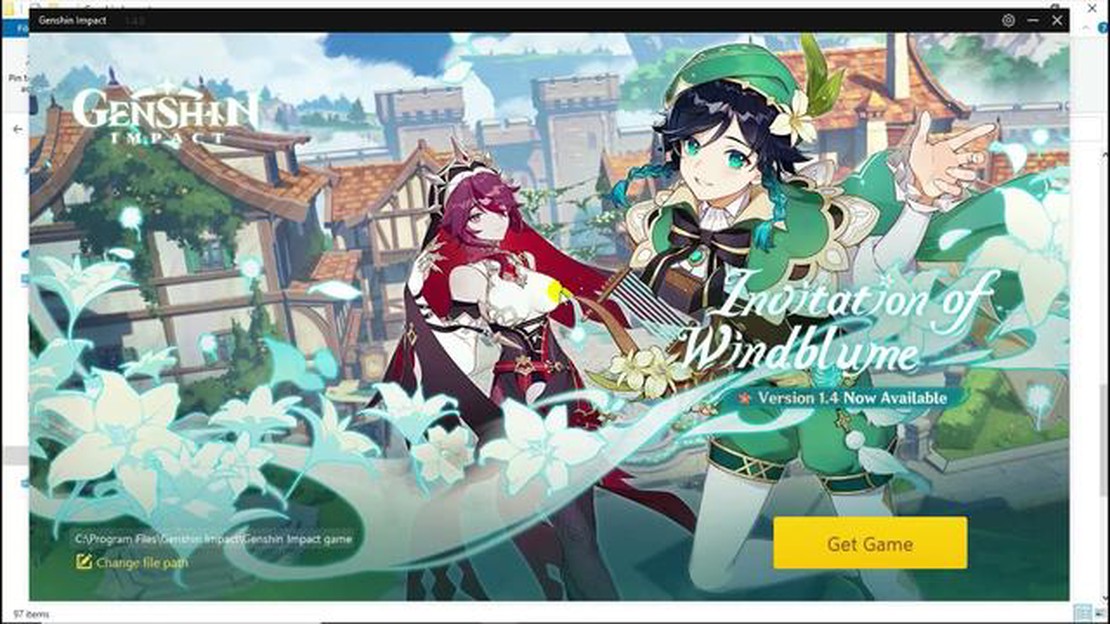
Genshin Impact Launcher で問題が発生した場合、ソフトウェアの再インストールが必要な場合があります。 ランチャーを再インストールすることで、クラッシュ、フリーズ、アップデートエラーなど、様々な問題を解決することができます。 ただし、再インストールを行う前に、安定したインターネット接続とゲームに十分なディスク容量があることを確認してください。
**ステップ1:Genshin Impact Launcherをアンインストールする。
再インストールを始めるには、まず、現在お使いの「幻神インパクトランチャー」をアンインストールする必要があります。 これを行うには、Windowsコンピュータのコントロールパネルに移動し、“プログラムのアンインストール “を選択します。 インストールされているプログラムの一覧から Genshin Impact を探し、“アンインストール” をクリックします。
**ステップ2:Genshin Impact Launcherをダウンロードする。
旧バージョンのランチャーのアンインストールに成功したら、Genshin Impactの公式サイトから最新バージョンをダウンロードする必要があります。 ウェブサイトにアクセスし、ダウンロードセクションを探してください。 提供されたリンクをクリックしてダウンロードを開始します。 マルウェアやウィルスの可能性を避けるため、信頼できるソースからランチャーをダウンロードすることが重要です。
**ステップ3:Genshin Impact Launcherのインストール
ダウンロードが完了したら、コンピュータのダウンロードフォルダにインストーラーファイルを探し、ダブルクリックしてインストールプロセスを開始します。 画面の指示に従ってインストールを進めてください。 ランチャーのインストールに適切な場所を選択し、必要な追加オプションを選択してください。 インストールが完了すると、デスクトップまたはスタートメニューにGenshin Impact Launcherのアイコンが表示されます。
**ステップ4:アップデートとゲームの起動
Genshin Impact Launcherの再インストールが完了したら、アプリケーションを起動し、利用可能なアップデートがないか確認してください。 ランチャーを起動し、最新バージョンへのアップデートを許可してください。 インターネットの速度によっては時間がかかる場合があります。 アップデートが完了したら、Genshin Impactのアカウントにログインし、ゲームを再開することができます。
**おわりに
Genshin Impact Launcherの再インストールは、さまざまな問題を解決し、最適なゲームパフォーマンスを確保するための効果的なソリューションです。 上記のステップバイステップガイドに従うことで、複雑な手続きなしにランチャーを再インストールすることができます。 セキュリティリスクを避けるため、常にGenshin Impact公式ウェブサイトまたは信頼できるソースからランチャーをダウンロードすることを忘れないでください。 ランチャーを再インストールし、常に最新の状態に保つことで、Genshin Impactでスムーズで楽しいゲーム体験を楽しむことができます。
幻神インパクト』は、miHoYoが開発・発売したオープンワールドアクションロールプレイングゲームです。 2020年9月にPlayStation4、Windows、iOS、Androidなど様々なプラットフォーム向けにリリースされました。 圧倒的なビジュアル、没入感のある世界観、そして魅力的なゲームプレイで大人気を博した。
幻神インパクト』では、プレイヤーは「旅人」となり、失われた兄弟を探し、テイヴァット世界の謎を解き明かす冒険を繰り広げる。 ゲームの舞台となるのは、多様な地域が存在し、それぞれが独自の文化や伝承、エレメントとの相性を持つ広大なファンタジー風景だ。
幻影異聞録』の大きな特徴のひとつは、プレイヤーが火、水、電気など、さまざまなエレメントの力を利用できるエレメンタルシステムだ。 これらのエレメントを様々な方法で組み合わせることで、強力なエレメント・リアクションを生み出し、戦闘に深みと戦略を加えることができる。
プレイヤーはテイヴァットの世界を探索するうちに、それぞれユニークな個性やストーリー、戦闘能力を持ったさまざまなキャラクターと出会うことになる。 プレイヤーはこれらのキャラクターを採用して最大4人のパーティを編成し、それぞれの能力を組み合わせて破壊的な攻撃を繰り出し、難敵やパズルを乗り越えていく。
また、『幻神インパクト』にはガチャシステムが搭載されており、プレイヤーはランダムな抽選で新しいキャラクターや武器を入手できる。 ガチャシステムはオプションだが、プレイヤーはパーティをさらにカスタマイズし、チームを強化することができる。
定期的なアップデートやイベントにより、『幻影異聞録』は進化を続け、プレイヤーに新たな挑戦やストーリー、ゲームプレイ体験を提供している。 美しいオープンワールドを探索するもよし、壮大なバトルを楽しむもよし、テイヴァットの謎を解明するもよし。
*幻神インパクト」は、miHoYoが開発した人気のオープンワールドアクションロールプレイングゲームです。 ゲームランチャーはゲームへの入り口として機能し、プレイヤーは様々な機能やアップデートにアクセスすることができます。 しかし、「幻神インパクト」ランチャーの再インストールが必要な状況もあります。
ランチャーを再インストールする理由の1つは、ゲームをプレイ中に技術的な問題やエラーが発生した場合です。 このような問題は、ゲームのクラッシュやフリーズから接続性の問題まで、多岐にわたります。 ランチャーを再インストールすることで、破損したファイルや設定がリセットされ、これらの問題が解決される可能性があります。
Genshin Impactランチャーを再インストールするもう一つの理由は、ゲームのクリーンインストールを行いたい場合です。 新しく始めたい場合や、他のトラブルシューティングメソッドで解決できない持続的な問題が発生した場合に有効です。 ランチャーを再インストールすると、すべてのゲームファイルと設定が削除され、ゲームをゼロから再インストールすることができます。
また、異なるプラットフォームやデバイスに変更する場合にも、ランチャーの再インストールが必要になる場合があります。 Genshin Impactは、PC、PlayStation、モバイルデバイスなど、複数のプラットフォームでご利用いただけます。 あるプラットフォームから別のプラットフォームに変更したい場合、新しいデバイスとの互換性を確保するためにランチャーを再インストールする必要があります。
こちらもお読みください: クリティカル・ロールの結び目は?
miHoYoは定期的にアップデートやパッチをリリースし、ゲームのパフォーマンスを向上させたり、新しいコンテンツを追加しています。 場合によっては、これらのアップデートにより、最新のファイルや機能が正しくインストールされるよう、ランチャーの完全な再インストールが必要になることがあります。
全体として、「幻神インパクト」ランチャーを再インストールすることで、技術的な問題を解決し、再出発し、プラットフォームの切り替えに対応し、最新のアップデートとの互換性を確保することができます。 再インストールは、miHoYoまたはゲームの公式サポートチャンネルが提供する手順に従って簡単に行うことができます。
Genshin Impact Launcherを再インストールするには、まず既存のバージョンをコンピュータからアンインストールする必要があります。 以下のステップバイステップのガイドに従って、ランチャーを完全に削除してください:
以上の手順で、Genshin Impact Launcher をアンインストールすることができます。 アンインストールが完了したら、公式のインストールファイルを使用するか、適切なアプリストアからランチャーを再インストールしてください。
Genshin Impact Launcherを再インストールするには、まず既存のランチャーをコンピューターから削除する必要があります。 以下の手順に従って、コントロールパネルからランチャーを削除してください:
Genshin Impact Launcherのアンインストールが完了したら、開発元から提供されている公式インストーラーを使用して再インストールを行ってください。 お使いのシステムとの互換性を確保するため、必ず最新バージョンのランチャーをダウンロードしてください。
こちらもお読みください: 庭の犬のウンチを取り除く方法: ゴミを溶かす効果的な方法
ランチャーを再インストールした後、ゲームを起動し、アカウントにログインして「幻神インパクト」のプレイを続けることができます。 再インストール中に問題が発生した場合は、ゲームのサポートチームにお問い合わせください。
Genshin Impact ランチャーを再インストールするには、以前のインストー ル時に残っていたファイルやフォルダを完全に削除することが重要です。 これにより、クリーンなインストールが保証され、潜在的な問題を最小限に抑えることができます。
まず、お使いのコンピューターでファイルエクスプローラーを開き、Genshin Impactランチャーが元々インストールされていた場所に移動します。 これは通常、“Program Files “または “Program Files (x86) “ディレクトリです。
インストールディレクトリに移動したら、Genshin Impactやランチャーに関連するファイルやフォルダを探します。 この中には、“Genshin Impact Launcher.exe”、“GenshinImpactUpdater.exe”、“Genshin Impact Uninstaller.exe “といった名前のファイルが含まれている可能性があります。
**ファイルやフォルダの削除には十分注意してください。 システムファイルや重要なデータではなく、正しいファイルを削除していることを再確認してください。
該当するファイルやフォルダを確認したら、それらを選択し、キーボードの「Delete」キーを押します。 または、ファイルを右クリックし、コンテキストメニューから「Delete」を選択することもできます。 プロンプトが表示されたら、削除を確認します。
インストールディレクトリにあるファイルやフォルダだけでなく、「Documents」や「AppData」など、コンピュータの他の場所にあるGenshin Impact関連のファイルも確認することをお勧めします。 “Genshin Impact.log “や “Genshin Impact Config.ini “といった名前のファイルを探してください。
残っているファイルをすべて探し出すのが困難な場合は、ファイルエクスプローラの検索機能を使って、特定のファイル名やGenshin Impactに関連するキーワードを検索することができます。
残りのファイルやフォルダをすべて削除したら、以前のインストールによる問題やコンフリクトが発生することなく、Genshin Impact ランチャーの再インストールプロセスを進めることができます。
Genshin Impact Launcher のアンインストールが完了したら、次のステップとして、公式ウェブサイトから最新版の Genshin Impact Launcher をダウンロードします。 以下の手順に従ってください:
Genshin Impact Launcherは、常に最新版をダウンロードすることが重要です。 以下の手順で、最新バージョンのランチャーをダウンロードし、インストールすることができます。
GENSHIN IMPACT」をダウンロード・インストールするには、ゲームの公式 ウェブサイトをご覧ください。 公式サイトでは、プレイヤーに必要な情報やリソースを提供しています。
検索エンジンで “Genshin Impact “と入力し、一番上に表示される公式サイトを開くこと で、公式サイトにアクセスすることができます。 または、ブラウザのアドレスバーに「genshin.mihoyo.com」と入力して、直接公式サイトにアクセスすることもできます。
Genshin Impactをダウンロードする前に、お使いのデバイスが最低システム要件を満たしていることをご確認ください。 このゲームには安定したインターネット接続が必要で、Windows、PlayStation 4、iOS、Androidなど、さまざまなプラットフォームに対応しています。
Windows PCをお使いの場合は、オペレーティングシステムが少なくともWindows 7 SP1 64ビット以降であることをご確認ください。 ゲームには最低8GBのRAMと30GBの空き容量が必要です。 さらに、NVIDIA GeForce GT 1030やAMD Radeon HD 7850など、DirectX 11対応のGPUが必要です。
PlayStation 4でプレイする場合は、ゲーム機を最新のシステムソフトウェアにアップデートしてください。 iOSデバイスの場合はiOSバージョン9.0以降、Androidデバイスの場合はAndroidバージョン7.0以降が必要です。
ゲームをダウンロードしてインストールする前に、公式サイトで特定の要件やアップデートを確認してください。
Genshin Impact Launcherの再インストールが必要になる理由はいくつかあります。 一般的な理由としては、ランチャーのトラブルシューティング、ソフトウェアの競合の修正、アップデートエラーの解決などが挙げられます。
Genshin Impact Launcherを再インストールしても、ゲームの進行状況は削除されません。 ゲームの進行状況は、ランチャー自体ではなく、あなたのアカウントに紐づいています。 ランチャーを再インストールした後、同じアカウントでログインしている限り、セーブしたゲームデータにアクセスすることができます。
AMD A6はi3より優れているのか? AMD A6プロセッサーとインテルi3プロセッサーを選択する場合、考慮すべき要素がいくつかあります。 どちらのプロセッサーも普及価格帯のノートパソコンやデスクトップ・コンピュータで一般的に使用されていますが、性能や機能には明確な違いがあります。 AMDのAシ …
記事を読むVizio TVの入力を変更できないのはなぜですか? Vizio TVの入力ソースを切り替えたいのに、切り替えられない状況に遭遇したことはありませんか? 特に、ゲーム機や他のデバイスをテレビに接続して、臨場感あふれるゲーム体験をしたり、お気に入りの映画やテレビ番組を楽しんだりしようとしている場合は、 …
記事を読むApkPureは安全ですか? モバイルアプリの世界は近年爆発的に拡大しており、ダウンロード可能なオプションは数百万にのぼります。 Androidアプリを入手するための1つの人気プラットフォームは、高い評価を得ているゲーム「幻神インパクト」を含むアプリケーションの膨大なライブラリを提供す …
記事を読む別のPS4でPS4のゲームにアクセスできますか? PlayStation 4をお持ちの方であれば、別のPS4で愛用のゲームをプレイできないかとお考えになるかもしれません。 PS4を所有している友人や家族の家に遊びに行く予定がある場合、または別の場所にあるセカンダリコンソールでゲームをプレイしたい場合 …
記事を読むWindowsでコピー&ペーストを有効にするには? コピー&ペーストは、ユーザーが異なるプログラムやドキュメント間でテキストやファイルを簡単に転送できる基本的な機能です。 しかし、Windows オペレーティングシステムでは、コピー&ペースト機能が 期待通りに動作しないことがあります。 ゲーマーであ …
記事を読む三人称視点ウォーゾーンでの観戦方法は? 人気のバトルロイヤルゲーム「Warzone」は、スリリングで激しいゲーム体験をプレイヤーに提供します。 このゲームのエキサイティングな特徴の一つは、三人称視点で他のプレイヤーを観戦できることです。 三人称視点での観戦では、異なる視点からアクションを見ることがで …
記事を読む